Microsoft 365 (Office 365) configuración paso a paso de copias de seguridad de BDRSuite
Introducción
En este artículo mostraremos paso a paso como configurar el software BDRSuite para Microsoft 365.
¿Qué es el BDRSuite para Microsoft 365?
El BDRSuite 365 es un software que permite obtener copias de seguridad de bastantes componentes de software como ser, la información de servidores, máquinas virtuales, máquinas con Windows, Linux, Mac, en la nube, etc.
Entre otras tecnologías puede respaldar la información de Microsoft 365 que anteriormente se llamaba Office 365.
En este artículo, veremos como realizar la configuración paso a paso.
Primeramente, debe instalar BDRSuite. Usted lo puede descargar del siguiente enlace:
Una vez instalado, puede ingresar mediante un navegador.
Para dimensionar los requerimientos del servidor de copias de seguridad
- El servidor de copias de seguridad de BDRSuite se puede implementar en máquinas físicas o virtuales. Sin embargo, se recomienda instalar el servidor de copias de seguridad BDRSuite en un servidor físico Windows dedicado para obtener un mejor rendimiento.
- Puede utilizar almacenamiento de bloques (NAS, SAN o dispositivo de almacenamiento directamente conectado) u almacenamiento de objetos (AWS S3, S3 compatible, Azure Blob) para almacenar los datos de la copia de seguridad. No existen limitaciones con ningún proveedor de hardware. Por lo tanto, nunca recomendamos un proveedor de hardware específico.
- El rendimiento de la copia de seguridad y la recuperación depende de las IOPS (Input y Output por segundo, que viene a ser la entrada o salidas por segundo.). Por lo tanto, obtendrá un mejor rendimiento de la copia de seguridad si tiene más IOPS.
Las estimaciones proporcionadas a continuación no son "estimaciones de estiramiento"; son estimaciones seguras y son más pesimistas que optimistas. Los cuellos de botella típicos que debe tener en cuenta son:Engorgamientos de ancho de banda
- El retraso en la transferencia de datos debido a switches/routers de bajo rendimiento, etc.
- Las velocidades de escritura de disco duro en los objetivos de almacenamiento
- La utilización de CPU y RAM por parte de otros procesos no relacionados que se ejecutan en el servidor de copia de seguridad de BDR
- Las cuentas de OneDriveLa relación de compresión depende del tipo de datos y varía del 15 al 30 % en las cuentas de OneDrive configuradas.
- Procesamiento paralelo. BDRSuite admite el proceso concurrente de usuarios de buzones de correo de Microsoft 365. Si tiene 16 GB de RAM, escalará hasta 20 buzones de correo de usuario en paralelo y mejorará gradualmente el rendimiento de la copia de seguridad.
- Sin embargo, el rendimiento de la copia de seguridad no depende únicamente del procesamiento paralelo, ya que la API de Microsoft Graph limita el número de solicitudes de la aplicación BDRSuite dentro de un intervalo de tiempo específico.
- Por lo tanto, es probable que se reduzca el rendimiento al realizar una copia de seguridad de la cuenta de M365. Basándonos en nuestras observaciones en nuestro laboratorio de pruebas, vemos un rendimiento de copia de seguridad ligeramente mejor si se configuran los ajustes de procesamiento paralelo.
- Estamos tratando de mejorar el rendimiento de la copia de seguridad implementando un método de aplicación auxiliar en nuestro próximo lanzamiento. Este método ayudará a mejorar el rendimiento de manera significativa.
Configurar el Servidor de copias de seguridad
En el BDRSuite, seleccione la opción Backup Server y seleccione si desea un Block Storage o un Object Storage.
Escriba el nombre del repositorio. Especifique el volumen y presione Create.
Agregar la aplicación usando Azure AD Application
- En el portal de Azure, ingrese con su cuenta de Microsoft 365.
- Busque el Azure Active Directory o directorio activo de Azure.
- En la sección de App Registration seleccione la opción de New Registration o nuevo registro.
- Escriba un nombre de la aplicación,en cuenta soportada (Supported account type) selecciona Accounts in this organizational directory only.
- Finalmente presione registrar y un ID de aplicación será asignado.
Generar una contraseña de aplicación o usar un certificado de aplicación (SSL)
Se pueden trabajar con:
- Una contraseña de aplicación.
- Certificado de aplicación (SSL). Secure Sockets Layer en inglés, es un protocolo de seguridad de Internet que brinda un cifrado para las comunicaciones entre el navegador web y el servidor web. Mediante el cifrado se protegen los datos de los usuarios, como ser contraseñas, información de tarjetas de crédito y otros datos sensibles, que podrían ser interceptados por terceros.
Generar una contraseña de aplicación
Haga clic en la opción de "Nuevo secreto de cliente" (New client secret) , que abre una sección independiente: "Agregar un secreto de cliente" (Add a client secret).
Esto generará y mostrará la contraseña de la aplicación (applicaton password) (en la columna "Valor" o Value).
Certificado de aplicación (SSL)
- Si desea autentificarse mediante un certificado SSL de cliente. Asegúrese de haber creado su archivo de certificado.
- Agregue la organización de Microsoft 365. Haga clic en el botón "Examinar" (Browse) para localizar el certificado SSL en el servidor. Importe el certificado solo en formato .pfx.
- Una vez que se haya cargado el certificado, introduzca la contraseña que proporcionó al exportarlo o descargarlo.
Agregar permisos JSON
Para agregar permisos JSON vaya a la sección de Manifest.
Modifique el archivo JSON de acuerdo a los permisos que usted requiera.
Finalmente, en el panel izquierdo, seleccione "Permisos de API" en "Administrar". En el lado derecho, haga clic en la opción "Otorgar consentimiento de administrador para {su inquilino}" y luego haga clic en "Sí" para confirmar la acción de consentimiento de administrador.
Agregar una organización de Microsoft 365 a BDRSuite
- En BDRSuite, navegue al menú Microsoft 365/Google Workspace y vaya a la página Fuentes de datos -> Agregar organización de Microsoft 365 (Data sources -> Add Microsoft 365 Organization page).
- Haga clic en el botón "Agregar organización de Microsoft 365" que abre un asistente.
- Seleccione la opción de botón de radio: Agregar cuenta de organización de Microsoft 365 como fuente de datos y autorizar BDRSuite para el acceso mediante el proceso manual y continúe.
- A continuación, introduzca los siguientes datos y haga clic en "Guardar" (Save).
- ID de inquilino (Tenant ID): en el portal de Azure, navegue a la página de Azure Active Directory donde puede encontrar el "ID de inquilino" en la sección Información básica.
- ID de aplicación (Application ID): en el portal de Azure, navegue a la página de Azure Active Directory y seleccione "Registros de aplicaciones" en el panel izquierdo. Haga clic en la aplicación que ha creado (en el paso 1) y puede encontrar el "ID de aplicación (cliente)" en la sección Elementos esenciales.
- Contraseña de la aplicación (Application password): proporcione la contraseña de la aplicación (valor) que copió (en el paso 2).
Habilitar permisos para la API REST de SharePoint
Debe habilitar manualmente los permisos para la API REST de SharePoint para la aplicación BDRSuite en su cuenta de administrador de la organización de Microsoft para realizar:- Copia de seguridad de archivos adjuntos de listas
- Restaurar en un sitio nuevo
- Restaurar páginas de sitios
Si configura la copia de seguridad para sitios de SharePoint sin habilitar los permisos de API, los archivos adjuntos de listas se omitirán de la copia de seguridad, la restauración de páginas de sitios y la restauración en un sitio nuevo fallarán.
Nota: Asegúrese de realizar los siguientes pasos para todas las aplicaciones auxiliares creadas si ha habilitado configuraciones adicionales al agregar o editar la organización. En la página Fuentes de datos -> Agregar organización de Microsoft 365 (Data Sources -> Add Microsoft 365 Organization), haga clic en el icono Ver en la columna Acciones para ver el ID de aplicación de las aplicaciones auxiliares.
Siga los pasos a continuación para habilitar los permisos para la API de SharePoint:
Requisitos
- ID de aplicación (Application ID) : Puede ver y copiar el ID de aplicación utilizado para sitios de SharePoint desde el menú "Fuentes de datos -> Ver" ('Data Sources-> View).
- Secreto de cliente (Client secret): Inicie sesión en el portal de Azure. Vaya a Registros de aplicaciones. Ingrese el ID de aplicación en la barra de búsqueda. Haga clic en su aplicación. Elija Certificados y secretos en el panel izquierdo. Haga clic en "+ Nuevo secreto de cliente" para generar la contraseña de la aplicación.
Copia de seguridad de archivos adjuntos de listas y restauración en un sitio nuevo
- Navegue a la página appinv.aspx desde su sitio de administración de inquilinos usando la URL: https://<your tenant>-admin.sharepoin t.com/_layouts/15/appinv.aspx
- Una vez que se cargue la página, ingrese el ID de aplicación (cliente) y haga clic en el botón Buscar, que completará automáticamente los otros campos.
- En el campo XML de solicitud de permiso de la aplicación, ingrese lo siguiente:
- Por último, haga clic en Crear, que mostrará un diálogo de consentimiento de permisos. En esa página, haga clic en el botón Confiar en ella.
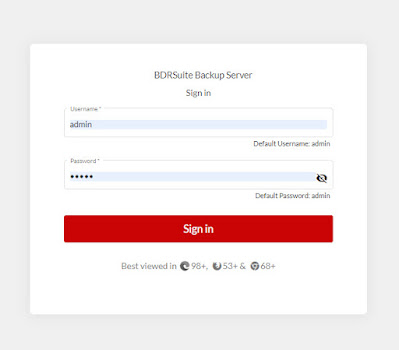






Comentarios
Publicar un comentario